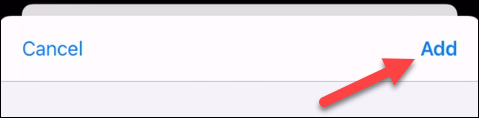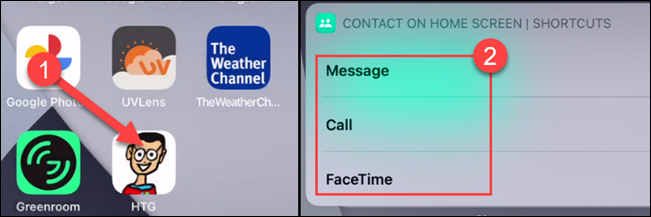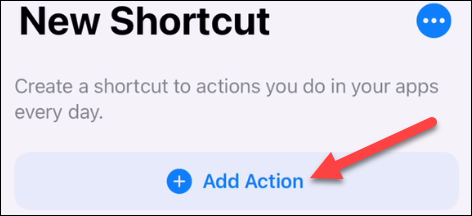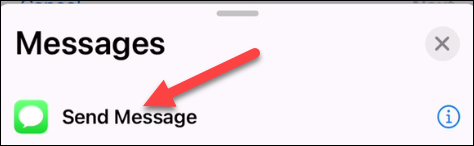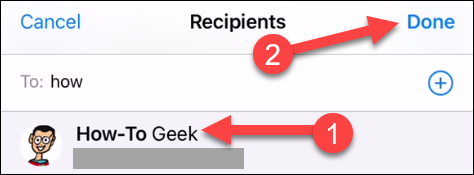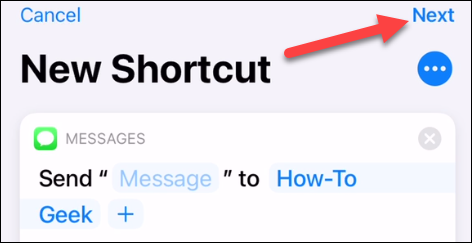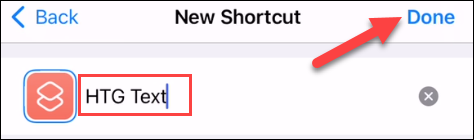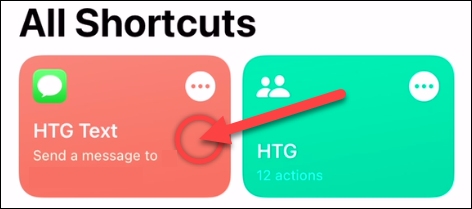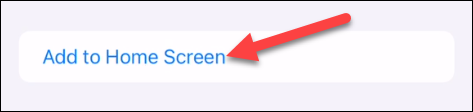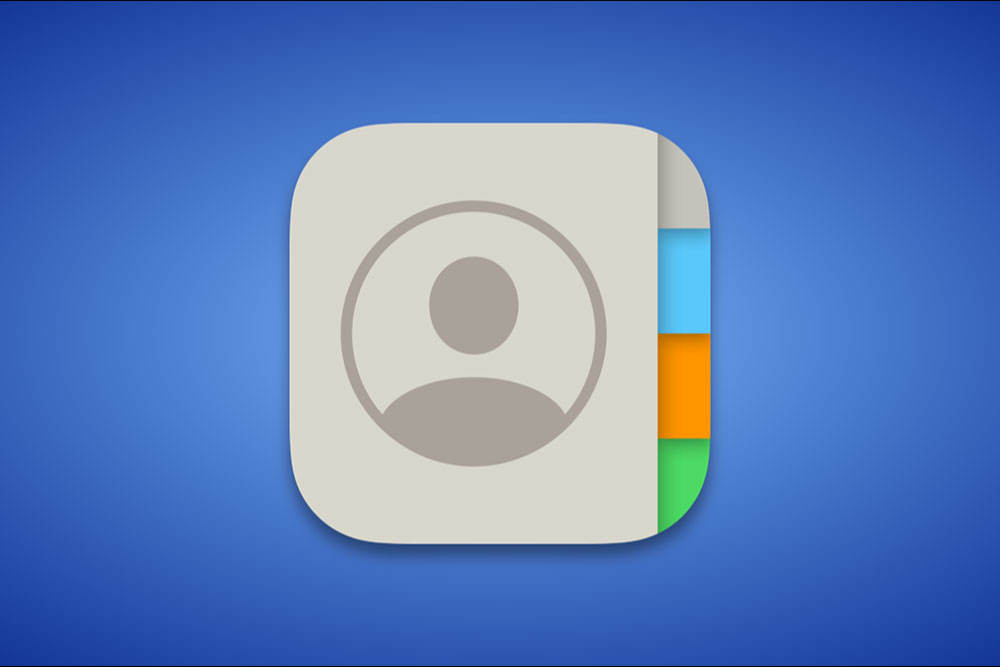
افزودن مخاطب به صفحه اصلی آیفون
گوشی های آیفون دستگاه های ارتباطی هستند که روزانه استفاده زیادی از آن ها می کنیم. در طول روز در میان مخاطبین خود، با برخی افراد، بیشتر از افراد دیگر تماس می گیریم. برای اینکه در هر بار تماس با آنان، به دنبال شماره مخاطب مورد نظر خود نگردیم، می توانیم مخاطبین مورد علاقه خود را در میانبر یا shortcut های صفحه اصلی قرار دهیم. ایجاد میانبر یا shortcut های صفحه اصلی برای مخاطبین مورد علاقه خود، کار ما را در برقراری ارتباط آسان تر می کند. در ادامه این مقاله از سایت اپل فا قصد داریم طریقه افزودن مخاطب به صفحه اصلی آیفون را به شما آموزش دهیم. آنچه در ادامه خواهید خواند:
• چگونه میانبر یا shortcut برای مخاطبین خود ایجاد کنیم؟
• چگونه میانبر یا shortcut هایی برای پیام، تماس یا FaceTime a Contact ایجاد کنیم؟
لطفا در ادامه این مقاله با ما همراه باشید تا 2 روش فوق را بطور کامل برای شما عزیزان شرح دهیم.
چگونه میانبر برای مخاطبین خود ایجاد کنیم؟
با اضافه کردن مخاطبین مورد علاقه خود به میانبر یا shortcut صفحه اصلی به سادگی می توانید با آن ها ارتباط برقرار کنید. برای این کار لازم است تا مراحل زیر را به ترتیب دنبال کنید:
• ابتدا برنامه «Shortcuts» در آیفون خود باز کنید. 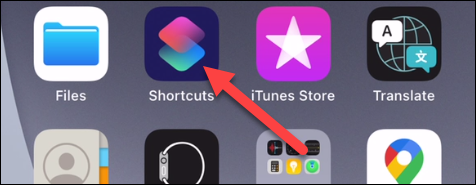
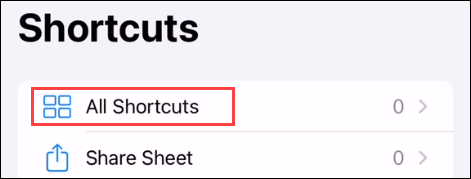
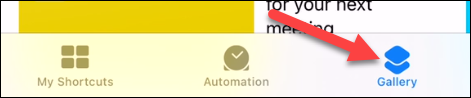
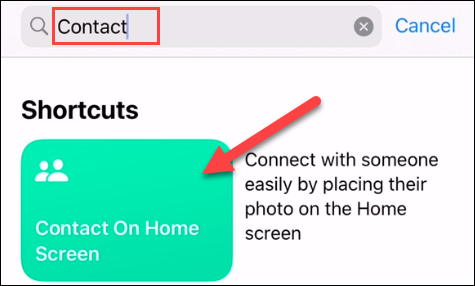
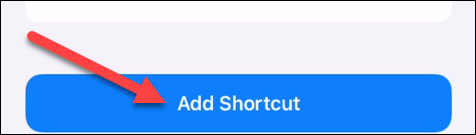
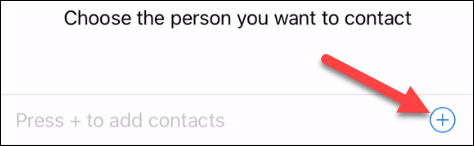
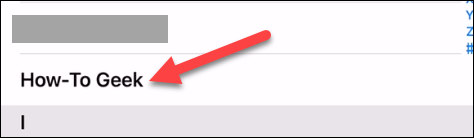
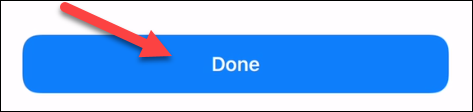
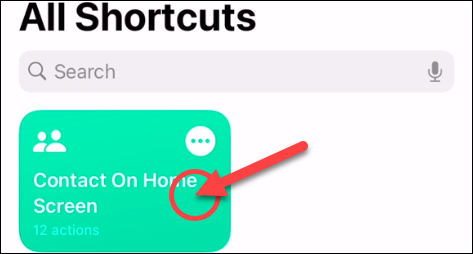
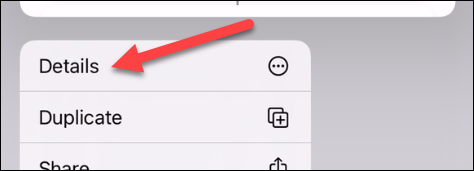
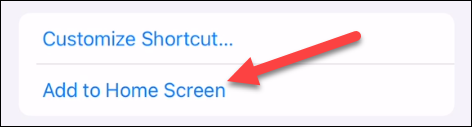
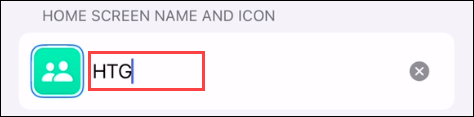
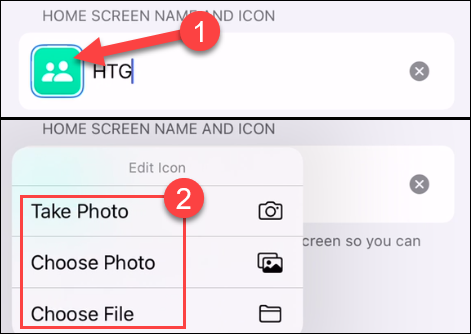
پس از طی این مراحل آیکونی که ساخته اید به صفحه اصلی گوشی شما اضافه می شود. با ضربه به روی آن منویی با گزینه های ارتباطی مانند تماس، پیام و … ظاهر خواهدشد. و شما بدون اتلاف وقت می توانید با هر کدام از مخاطبین خود به سادگی ارتباط برقرار کنید. برای تمامی مخاطبین مورد علاقه خود می توانید این مراحل را تکرار کرده تا آن ها نیز به صفحه اصلی اضافه شوند.
چگونه میانبرهایی برای پیام، تماس یا FaceTime a Contact ایجاد کنیم؟
شما با اضافه کردن مخاطبان خود به صفحه اصلی می توانید به گزینه های مانند تماس، پیام و … دسترسی داشته باشید اما ممکن است برخی از مخاطبان خود را فقط برای تماس های فیس تایم و یا فقط برای پیام دادن لازم داشته باشید. در این صورت نیز یک راه وجود دارد تا به طور مستقیم بتوانید میانبر یا shortcut هایی را برای تماس، پیام و یا تماس های فیس تایم به صفحۀ اصلی اضافه کنید. برای این کار لازم است مراحل زیر را طی کنید:
• ابتدا برنامه «Shortcuts» در آیفون خود باز کنید. 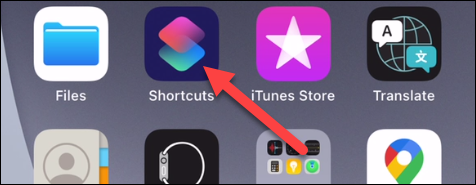
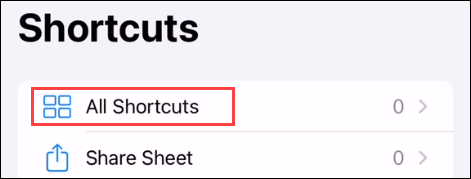
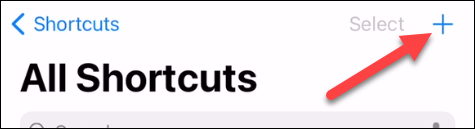
• حال بسته به آن چیزی که قصد دارید به صفحه اصلی اضافه کنید مانند message ،phone یا face time را در این قسمت جستجو کنید. علاوه بر این راه های ارتباطی از برنامه هایی مانند واتساپ نیز می توانید استفاده کنید و آن را در صفحه اصلی اضافه کنید. برای این کار برنامه مورد نظر خود را در این قسمت جستجو کنید تا ببینید که آیا برنامه مورد نظر پشتیبانی می شود یا خیر.
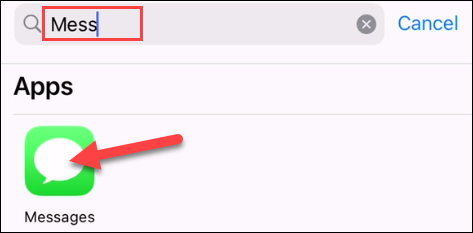
• در مرحله بعدی انتخاب کنید که با چه کسی قصد تماس گرفتن دارید. همچنین برخی از میانبر یا shortcut ها گزینه های اضافی مانند پیش نویس پیام نیز خواهند داشت.
• شما می توانید مخاطبین مورد علاقه خود را در هر یک از میانبر یا shortcut های تماس یا پیام اضافه کنید. هرچند تا از مخاطبان خود را که دوست داشته باشید می توانید اضافه کنید.
• پس از انتخاب مخاطبین خود در هر کدام از میانبر یا shortcut ها در گوشه بالا در سمت راست بر روی «next» ضربه بزنید.
• برای میانبر یاshortcut ایجاد شده یک نام انتخاب کرده و گزینه «done» را انتخاب کنید.
• پس از طی این مراحل اکنون میانبر یا shortcut خواسته شده ایجاد شده است. برای اضافه کردن آن ها به صفحه اصلی روی هر کدام ضربه زده و نگه دارید.
• از منو ظاهر شده گزینۀ « details» را انتخاب کنید.
• در مرحله بعد بر روی «add to home screen» ضربه بزنید.
• سپس برای اضافه کردن عکس برای میانبر یا shortcut خود بر روی نماد آدمک ها ضربه بزنید و عکس را از گالری یا فایل مورد نظر انتخاب کنید.
• پس از اتمام سفارشی سازی بر روی « add» در گوشه سمت راست بالا ضربه بزنید.
پس از طی این مراحل میانبر یا shortcut شما به صفحه اصلی اضافه می شود و وقتی روی آن ضربه می زنید، هر عملی که انتخاب کرده اید به سادگی راه اندازی خواهد شد.
سخن پایانی
هر روزه از طریق گوشی های آیفون با افراد زیادی از طریق پیام، تماس و … ارتباط برقرار می کنیم. اگر شما هم تعداد زیادی مخاطب در گوشی خود دارید، پیدا کردن مخاطبین مورد علاقه شما در هر بار می تواند زمان بر باشد. اما با افزودن برخی مخاطبان به صفحه اصلی به سادگی می توانید به هر کدام از آن ها دسترسی داشته باشید. علاوه بر مخاطبین می توانید ویژگی هایی مانند پیام، فیس تایم، واتساپ و … را نیز به صفحه اصلی اضافه کرده و به طور مستقیم با هر کدام از مخاطبان خود ارتباط برقرار کنید.اگر بعد از خواندن این مقاله علاقه مند به دریافت اطلاعات بیشتر و خرید ایفون و خرید ipad هستید روی لینک کلیک کنید. همچنین برای اطلاع از قیمت ایرپاد ،قیمت macbook pro ، قیمت اپل واچ به سایت مجموعه اپل فا مراجعه نمایید.
منبع: appleinsider.com
منبع : howtogeek.com
مقالات پیشنهادی :
• ترفند ترجمه و کپی پیست متن روی عکس
• بهترین لوازم جانبی آیفون اپل
• چگونه مدل اصلی آیفون خود را شناسایی کنیم؟
• ویژگیهای iOS 15 که در آیفونهای قدیمی نخواهیم دید
• حل مشکل قطع و وصل شدن ایرپاد از آیفون
• آموزش قفل کردن آیفون یا آیپد بدون استفاده از کلید پاور
• چجوری آیفون اصل رو از آیفون طرح یا دست دوم تشخیص بدیم؟
• تفاوت های آیفون ۱۲ و آیفون ۱۲ پرو
• ۲۲ ویژگی برتر گوشی های آیفون